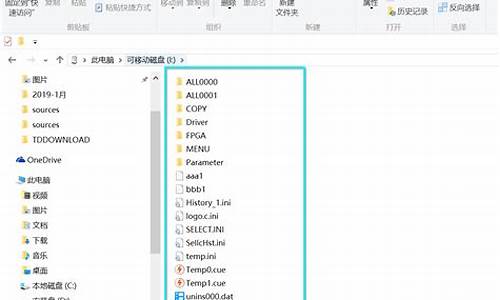华硕笔记本怎么进bios设置启动项_华硕笔记本怎么进bios设置启动项
最近有些忙碌,今天终于有时间和大家聊一聊“华硕笔记本怎么进bios设置启动项”的话题。如果你对这个话题还比较陌生,那么这篇文章就是为你而写的,让我们一起来探索其中的奥秘吧。
1.华硕笔记本bios设置(如何进入bios界面)

华硕笔记本bios设置(如何进入bios界面)
华硕笔记本的bios设置是一个非常重要的功能,它可以帮助我们更好地管理和优化我们的电脑。在本文中,我们将介绍如何进入华硕笔记本的bios界面以及一些常见的bios设置。如何进入bios界面
进入华硕笔记本的bios界面非常简单,只需按下特定的键即可。以下是具体的步骤:
1.首先,打开你的华硕笔记本电脑。
2.在启动过程中,按下F2或Del键。这个键取决于你的笔记本型号,你可以在启动时看到提示信息。
3.如果按下了正确的键,你将进入bios界面。在这里,你可以看到各种设置选项,包括系统时间、启动顺序、硬件配置等等。
常见的bios设置
以下是一些常见的bios设置,可以帮助你更好地管理和优化你的电脑:
1.系统时间和日期:在这个选项中,你可以设置你的电脑的时间和日期。这个选项在计算机的正常运行中非常重要,因为它可以确保你的电脑的时间和日期是准确的。
2.启动顺序:在这个选项中,你可以设置你的电脑的启动顺序。这个选项非常有用,因为它可以让你选择从哪个设备启动,例如硬盘、光驱或USB设备。
3.硬件配置:在这个选项中,你可以查看和配置你的电脑的硬件配置。这个选项非常有用,因为它可以让你知道你的电脑的硬件配置,例如CPU、内存、硬盘等等。
华硕笔记本进入BIOS是按电源开关后,点击F2键。华硕笔记本设置U盘作为第一启动项必须开机前先插上U盘,然后进入BIOS之后才能在启动项中看到插上的U盘设备。下面我们就介绍一下详细的步骤:
1、在未接入U盘的情况下开机按F2进入BIOS ,右上角Boot Priority两个选项,如下图:
2、关机后插入U盘,重新开机进入BIOS,再看Boot Priority,可以看到三个选项,其中第二项就是U盘选项,U盘厂商型号不同,显示的名称也不同,如下图:
3、通过鼠标点中第二项U盘启动项,然后拖拽到第一项,原第一项会自动下降到第二项,如下图:
4、按F10,点击OK,保存退出,设置完成。
好了,今天关于“华硕笔记本怎么进bios设置启动项”的话题就讲到这里了。希望大家能够通过我的介绍对“华硕笔记本怎么进bios设置启动项”有更全面、深入的认识,并且能够在今后的实践中更好地运用所学知识。
声明:本站所有文章资源内容,如无特殊说明或标注,均为采集网络资源。如若本站内容侵犯了原著者的合法权益,可联系本站删除。